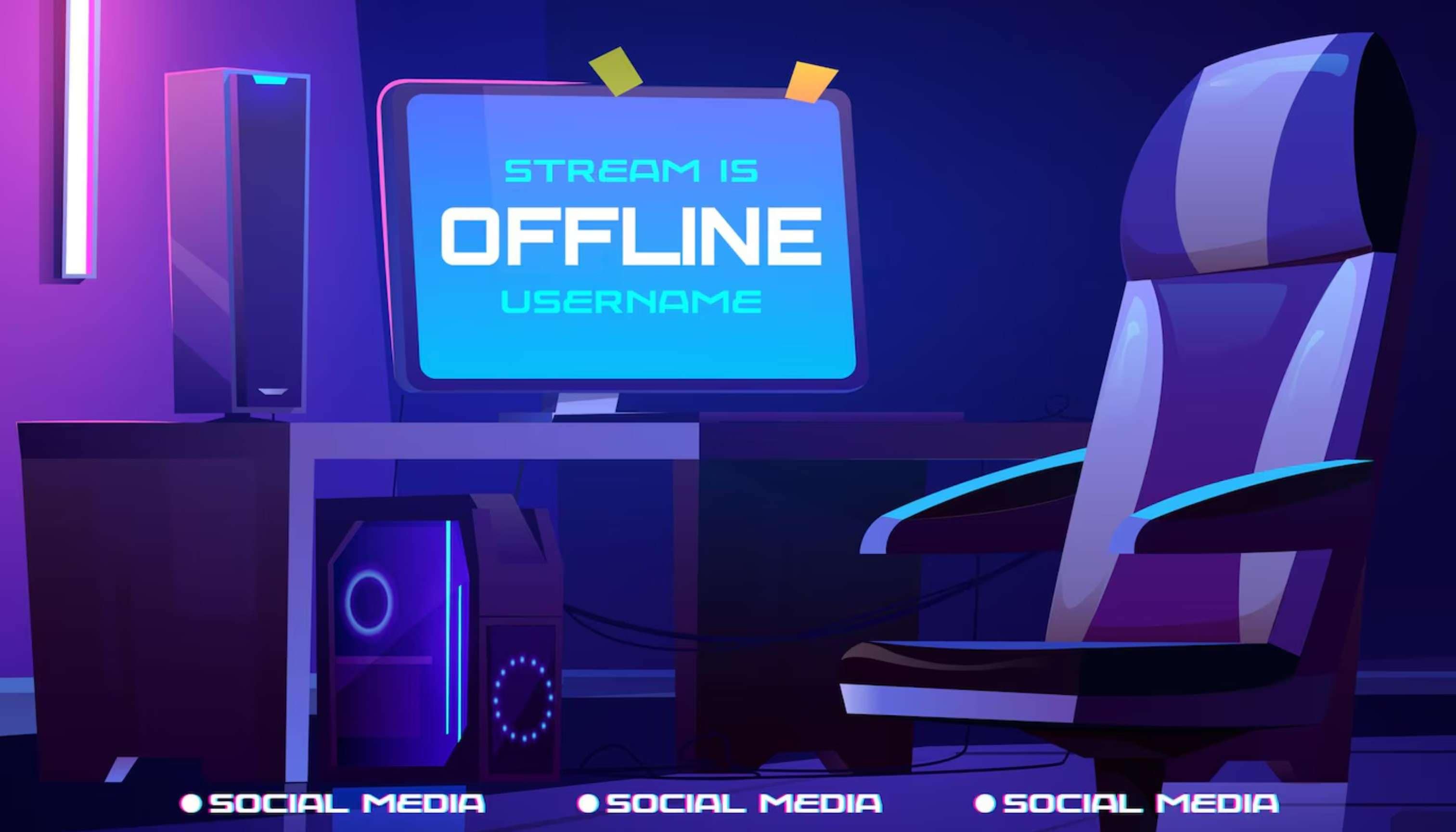
As transmissões privadas da Twitch, agora chamadas de transmissões para assinantes, são uma maneira interessante de se conectar com seus seguidores mais fiéis e interagir com eles de forma mais significativa. No entanto, isso não está disponível para qualquer pessoa. Para se qualificar para hospedar transmissões privadas na Twitch, você precisa ser um Afiliado da Twitch.
Tornar-se um Afiliado da Twitch pode parecer fácil. Basicamente, você precisa fazer três coisas:
- Atingir 50 seguidores;
- Estar ao vivo e transmitindo por 8 horas em um período de 7 dias;
- Você precisa ter uma média de 3 espectadores enquanto estiver transmitindo;
- Todos os itens acima devem estar corretos em um período de 30 dias.
Parece fácil, certo? Bem, isso pode ser mais difícil do que você imagina, considerando o grande número de streamers ativos. Ser notado é um desafio, mas com uma pequena ajuda de um software interessante, você pode fazer isso funcionar.
Mas, como você está lendo isto, provavelmente já é um afiliado da Twitch e temos certeza de que você tem algumas perguntas. Estamos aqui para respondê-las!
Neste artigo
Como Fazer uma Transmissão Privada na Twitch?
Se você se tornar um Afiliado da Twitch com sucesso, é muito fácil configurar uma transmissão privada para seus assinantes. Antes de entrar no ar, basta selecionar Somente Assinantes na seção Público.
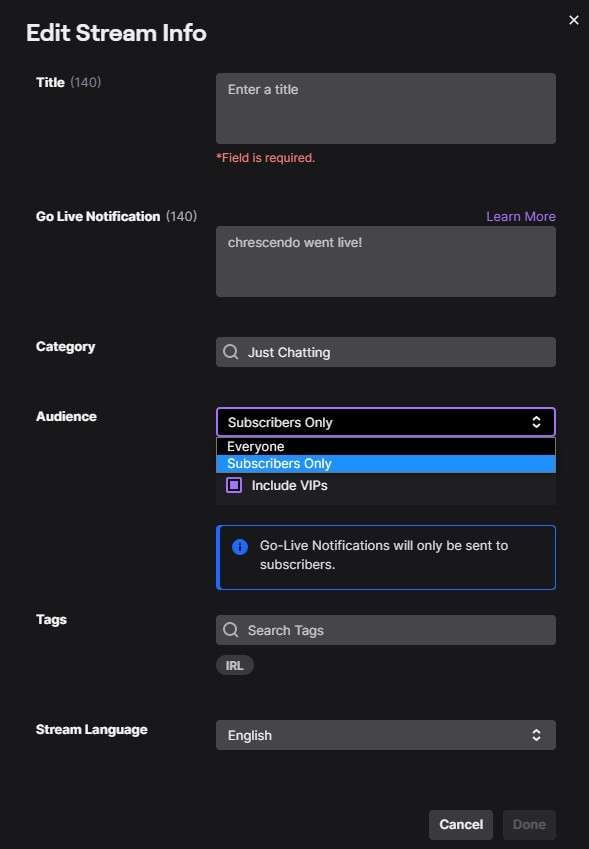
Se houver VIPs em seu público, você poderá optar por incluí-los ou excluí-los. Você pode ver a caixa que pode ser marcada na captura de tela acima. Entretanto, por que você deveria excluí-los? Estamos falando de seus próprios VIPs.
De qualquer forma, a diversão não para por aí.
Coletando Clipes da Twitch de Transmissões de Assinantes
Os clipes da Twitch são uma excelente maneira de interagir com seu público. Elas podem ser geradas por você ou pelo seu público. Enquanto você estiver transmitindo, a Twitch permite que você e seus usuários capturem seus momentos favoritos e os compartilhem em outras mídias sociais.
Esses clipes da Twitch são ótimos de duas maneiras. Em primeiro lugar, eles dão a você uma visão do que seu público mais gosta em seu trabalho e, em segundo lugar, quando você acumula um certo número desses clipes, pode reaproveitá-los em outras plataformas para aumentar sua marca e seu público.
Para fazer isso, você precisa de um amplo conhecimento de edição de vídeo. Ou você quer? Há uma maneira de cortar e editar facilmente suas transmissões e clipes da Twitch, e vamos falar sobre isso logo a seguir. Alerta de spoiler! Ele se chama Filmora, e você vai adorar!
Transformando Clipes de Transmissão Privada da Twitch em Conteúdo Estelar
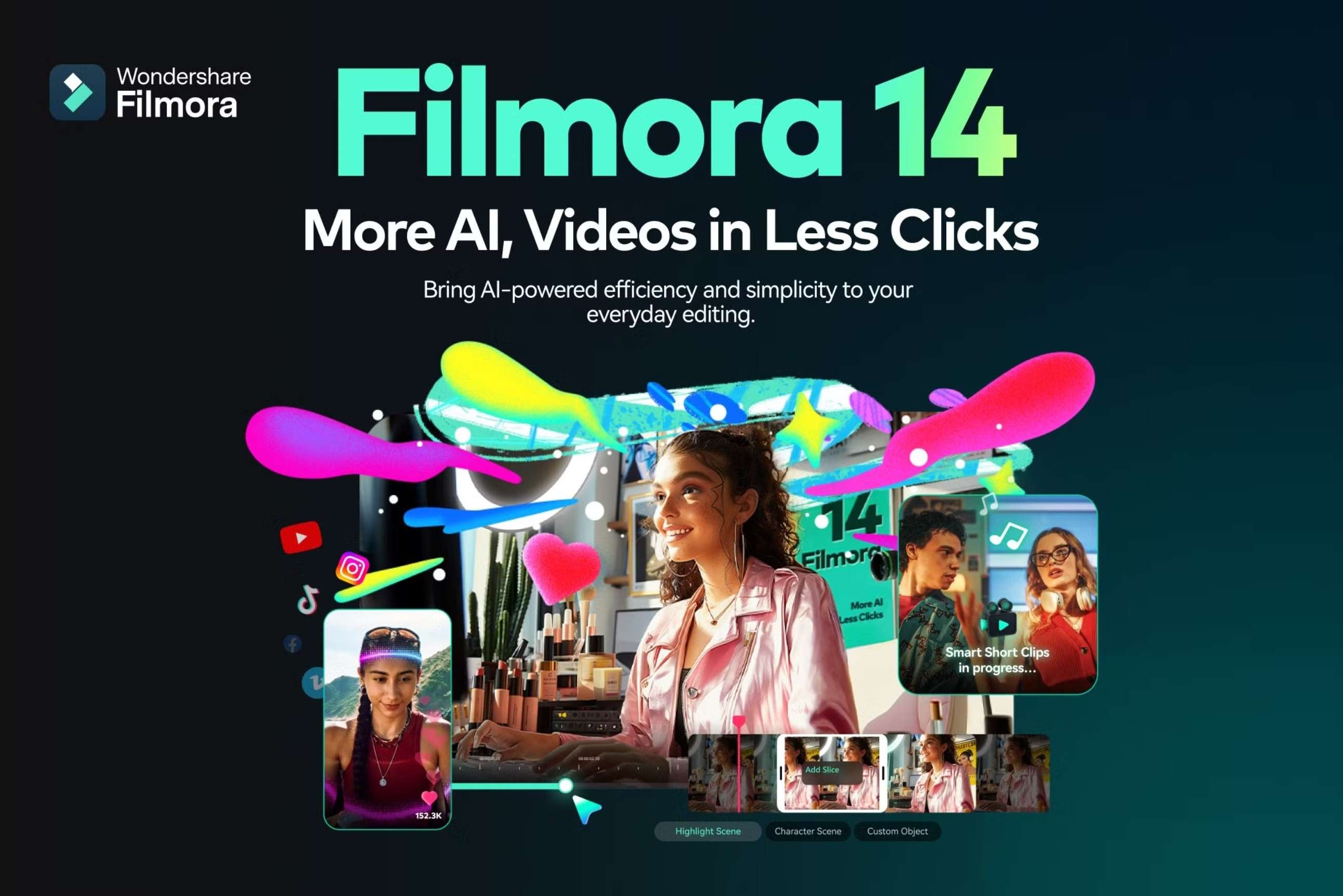
O Wondershare Filmora é um dos melhores (se não O melhor) editores de vídeo. Seus recursos de IA são ajustados para atender tanto a iniciantes quanto a profissionais. Com o Filmora, você pode usar o conteúdo coletado de suas transmissões privadas da Twitch para criar conteúdo exclusivo para seus seguidores mais fiéis.
Isso pode ser qualquer coisa, desde vídeos especiais de destaques até imagens exclusivas dos bastidores. Também pode ser uma sessão divertida e rápida de perguntas e respostas ou uma montagem de interação com os fãs. Você também pode ser criativo e trabalhar para criar algo realmente exclusivo.
Então, primeiro as coisas mais importantes. Você precisa cortar os vídeos longos em pedaços menores e apará-los com perfeição. Isso é feito usando as funcionalidades Dividir e Aparar do Filmora.
Para dividir um vídeo, clique em um momento específico do vídeo na linha do tempo e clique no botão Tesoura.

Para cortar um vídeo, basta mover o mouse para o início ou o fim do arquivo de vídeo até que o ícone Cortar apareça e, em seguida, clicar e arrastar para a esquerda ou para a direita.

Isso foi fácil. Agora, é hora de fazer a mágica acontecer.
Adicione efeitos a vídeos de suas transmissões privadas da Twitch
Os efeitos fazem com que o vídeo se destaque. Com o Filmora, você terá várias opções a considerar. Se fôssemos cobrir todos os tipos de efeitos com os quais você pode trabalhar, este seria um texto longo. Vamos nos concentrar apenas em como chegar até eles. Caberá a você explorar todas as opções disponíveis e encontrar algo que lhe agrade.
Acessar a guia de efeitos e adicioná-los ao seu vídeo é um processo fácil, de duas etapas.
Etapa 1: Localize e clique em Efeitos na interface do Filmora.
Etapa 2: Como a seta acima indica, basta arrastar o efeito desejado para a linha do tempo e colocá-lo acima do vídeo. Em seguida, ajuste o local arrastando-o para a esquerda ou para a direita para encontrar o momento perfeito para que o efeito ocorra em seu vídeo.
Adicione transições para montagens perfeitas
Se você quiser combinar dois vídeos, o corte abrupto entre duas cenas não é a melhor opção. A melhor opção é adicionar transições. Se você estiver usando o Filmora, poderá encontrar a guia Transições ao lado da guia Efeitos encontrada anteriormente.
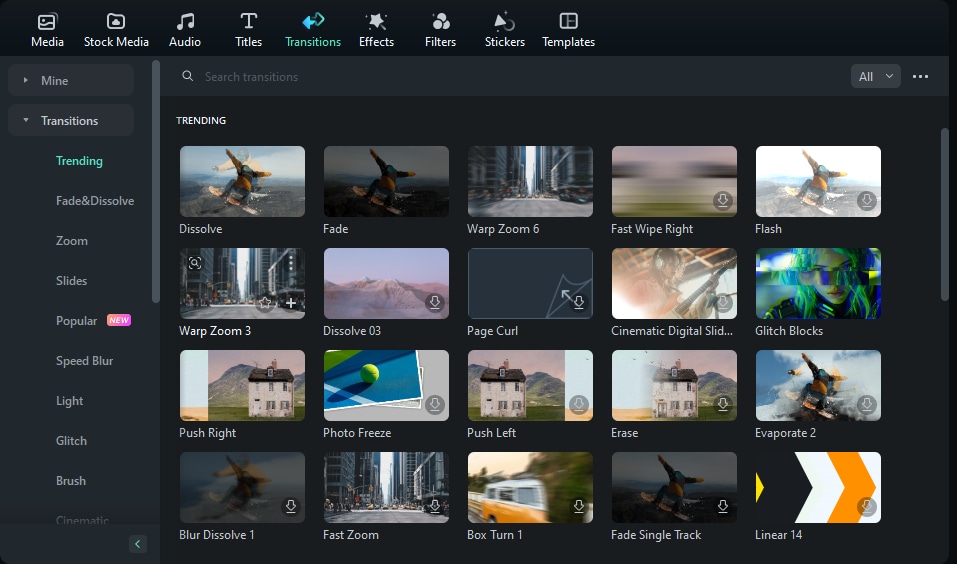
O processo agora é muito semelhante ao de adicionar efeitos. Encontre um efeito de transição de sua preferência e arraste-o para um local adequado na linha do tempo. Se quiser adicionar uma transição entre duas cenas, adicione o efeito de transição entre esses dois clipes.
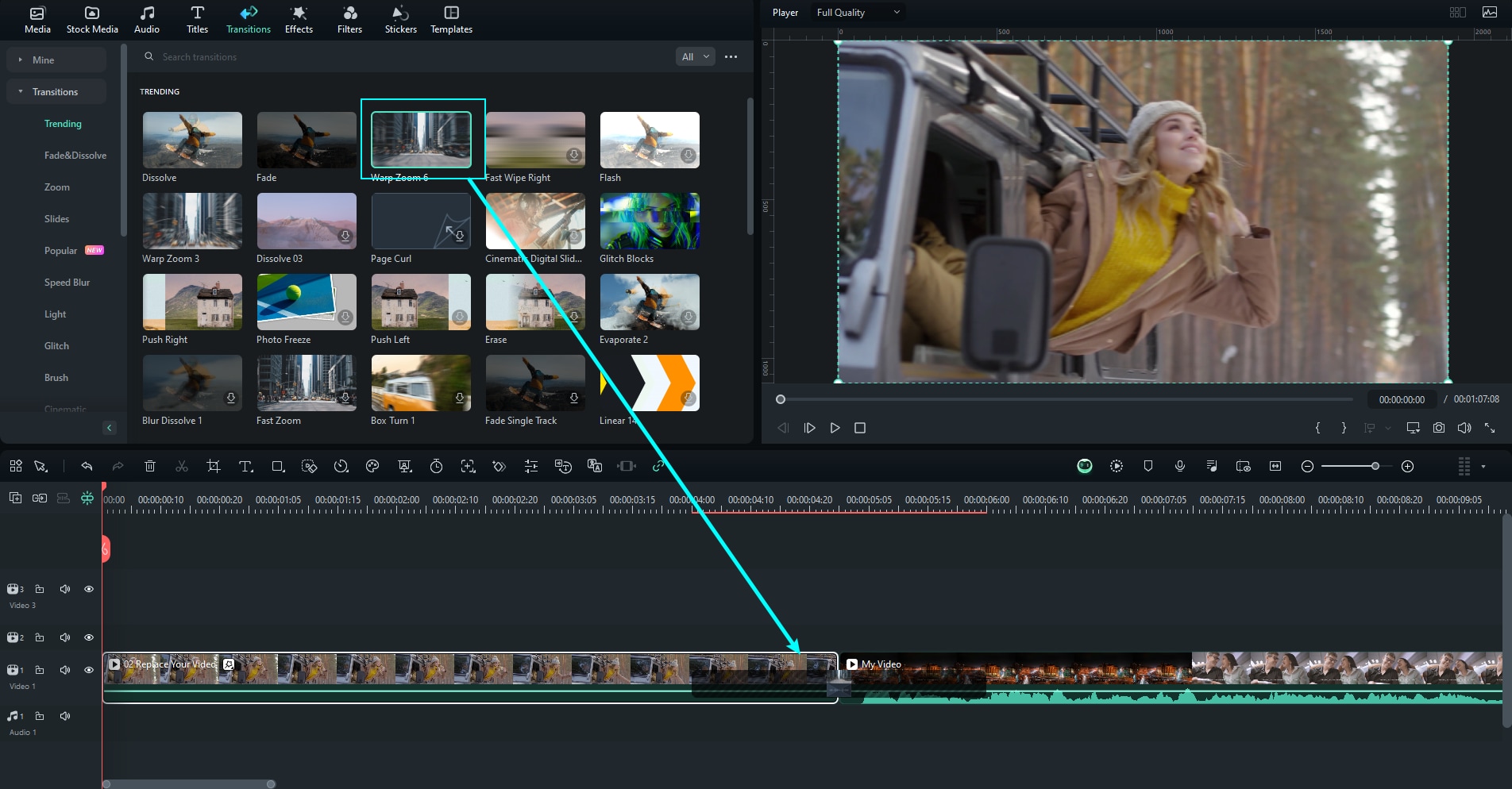
Essas transições são perfeitas para combinar os melhores clipes de suas transmissões privadas da Twitch em um vídeo mais longo para o YouTube. Esses vídeos são excelentes para atrair mais pessoas para suas transmissões da Twitch.
Adicione adesivos ao seu vídeo para dar um toque divertido
Os adesivos dão cor ao seu vídeo. Eles são excelentes se você quiser atrair um público mais jovem e expandir os dados demográficos de sua audiência. Além disso, se quiser acentuar determinados momentos de seus clipes, você poderá encontrar adesivos que farão um bom trabalho.
É exatamente o mesmo que adicionar efeitos e transições. Basta localizar a guia Adesivos e selecionar algo que você goste.
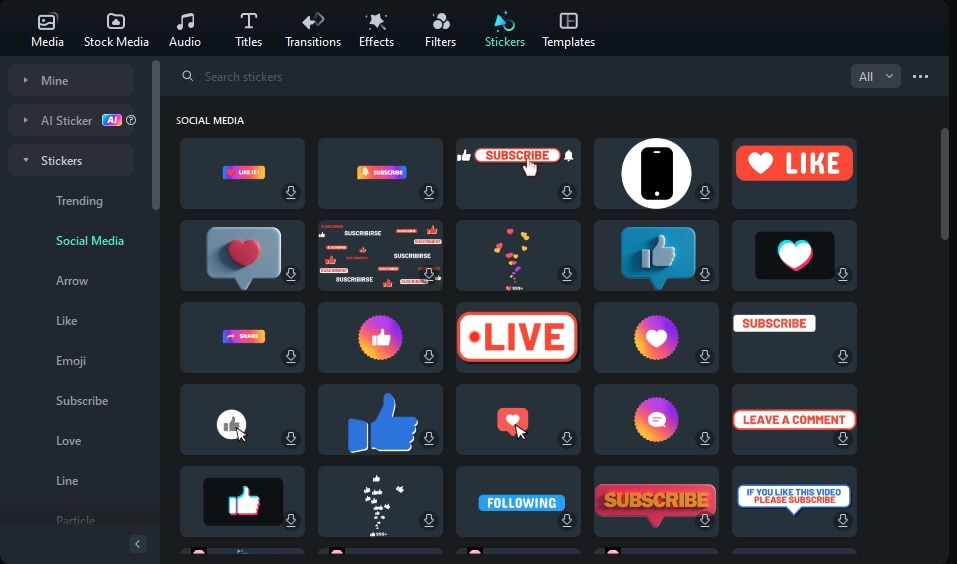
Em seguida, arraste o adesivo para a linha do tempo.
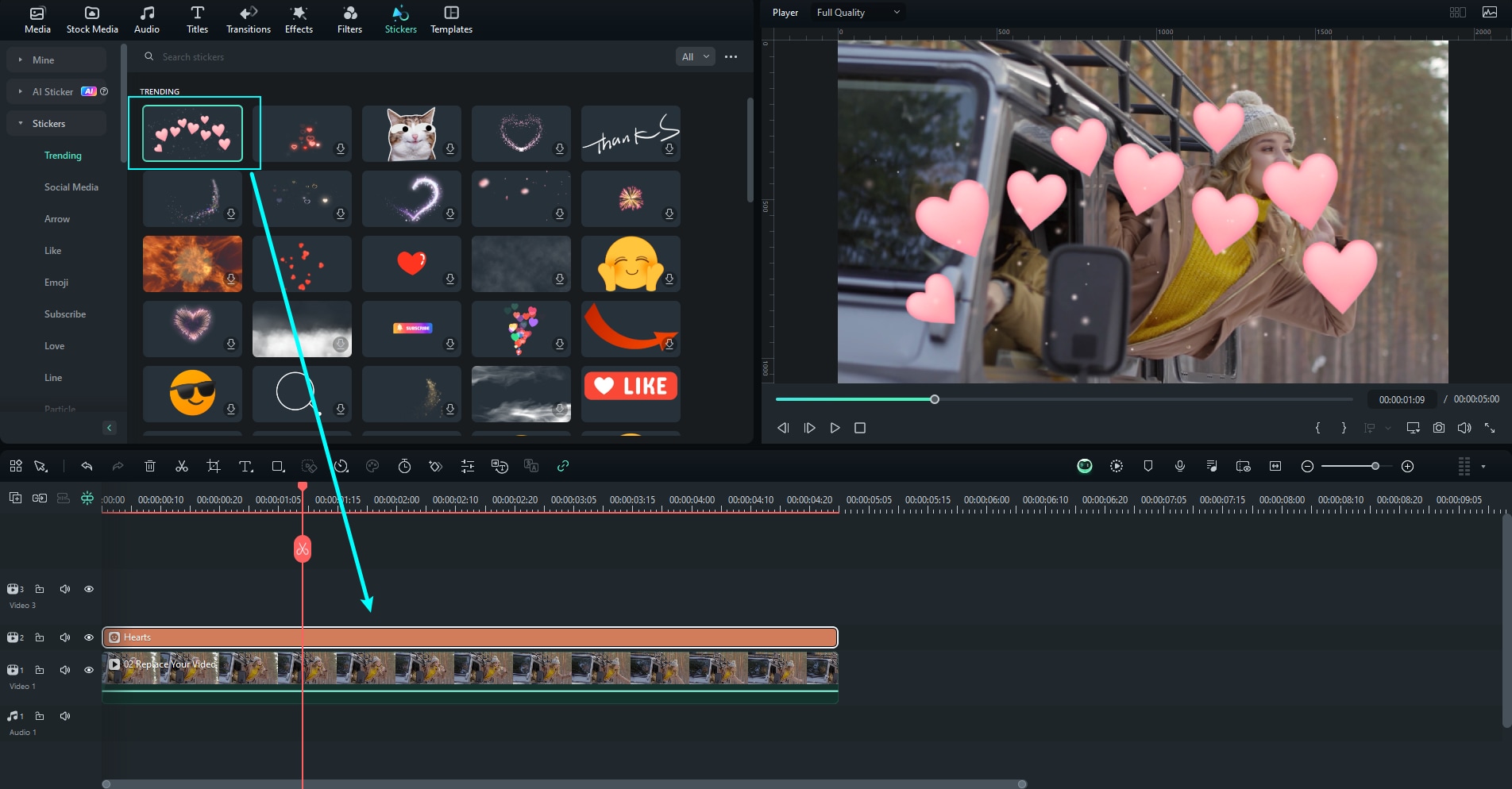
Você pode passar dias explorando e experimentando os efeitos e as opções do Filmora. Conhecer esse software é fácil porque a interface é limpa e fácil de navegar. Mas há mais coisas reservadas para você.
Use o recurso de Clipes Curtos Inteligentes com IA do Fimora
Imagine que você tenha um longo fluxo de assinantes na Twitch. Você tem a gravação de todo o seu streaming, mas não consegue encontrar tempo para examinar a filmagem e identificar os melhores momentos para criar clipes curtos. É aí que o recurso de Clipes Curtos Inteligentes com IA do Filmora entra em ação.
Siga estas etapas para que o Filmora o ajude com essa tarefa.
Etapa 1: Você pode encontrar o Clipes Curtos Inteligentes assim que inicializar o programa. Clique duas vezes neles, conforme mostrado na imagem.
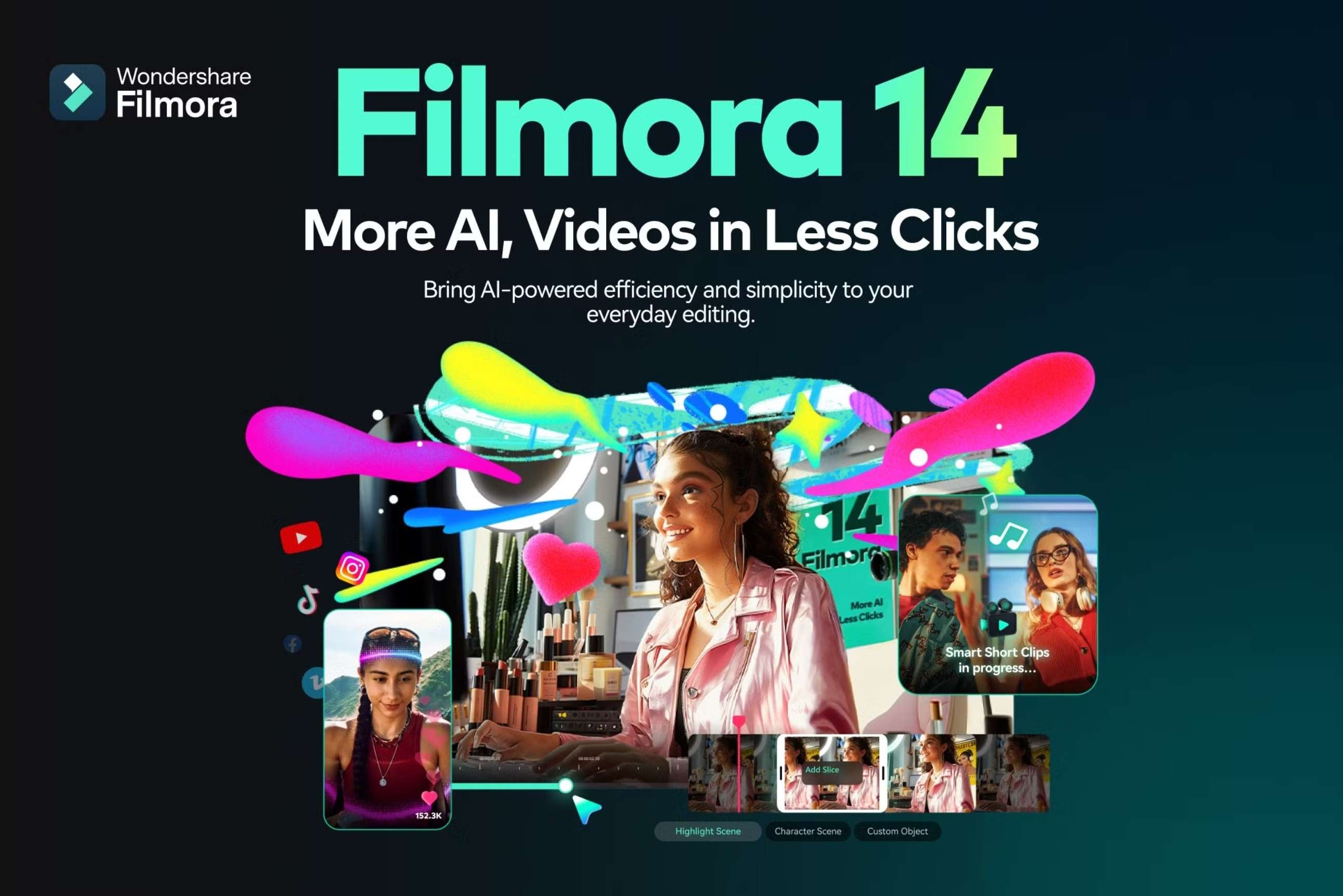
Etapa 2: Será exibida uma interface simples, como você pode ver abaixo. Você pode arrastar e soltar seu vídeo de transmissão ali ou clicar para fazer upload do seu dispositivo.
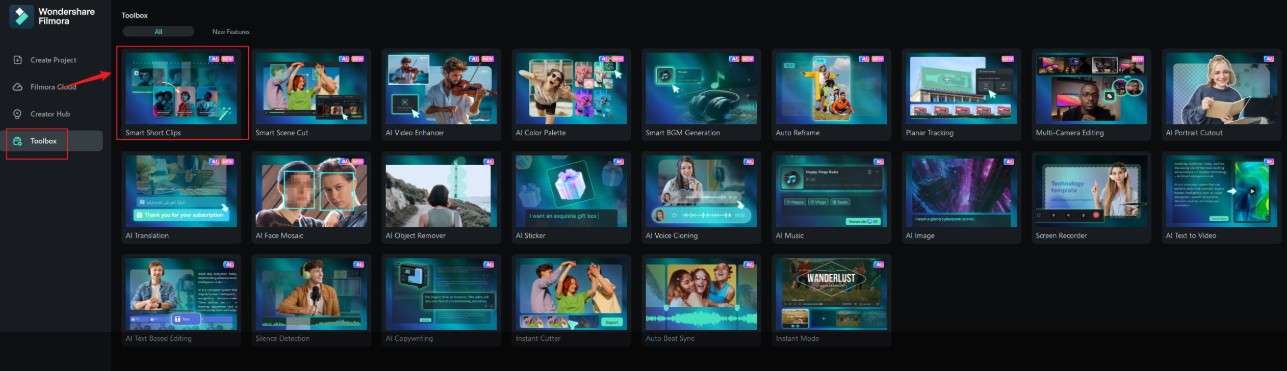
Etapa 3: Aqui você tem algumas opções. Você pode selecionar o idioma do seu vídeo, a duração dos clipes que deseja criar e o tema geral.
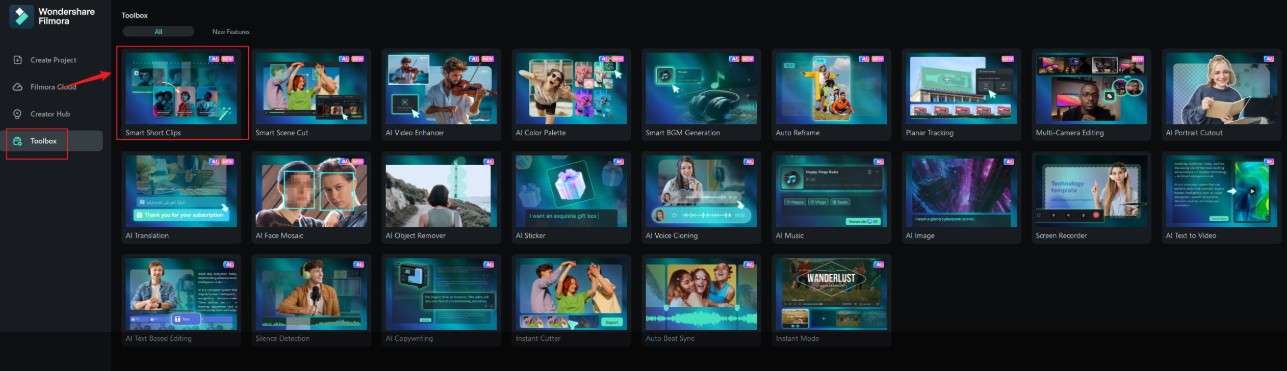
Etapa 4: Esta etapa é opcional, mas você pode verificar as configurações avançadas, nas quais é possível selecionar a taxa de proporção dos clipes de saída. Você também pode ativar a Geração de BGM Inteligente e adicionar palavras-chave do tópico principal se quiser que o software se concentre em algo específico.
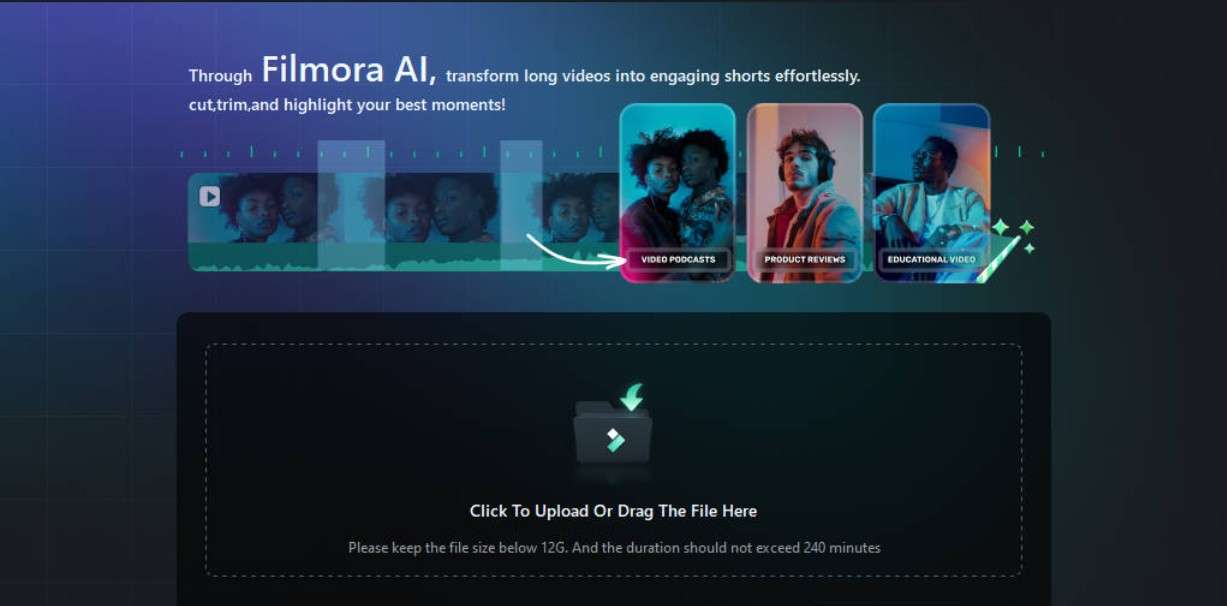
É isso aí. Agora, basta clicar no botão verde Gerar e aguardar a conclusão do processo. Quando terminar, você terá algo parecido com isto.
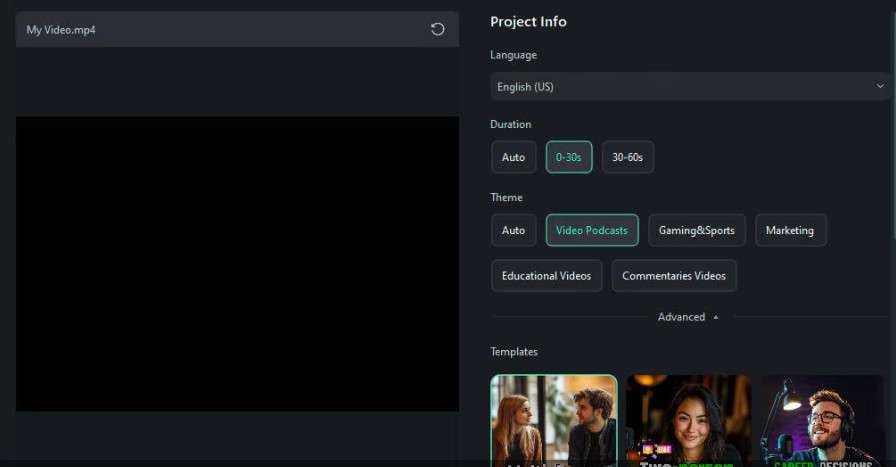
Tudo o que resta é verificar o trabalho feito pelo recurso de IA do Filmora e Exportar os vídeos de que você gosta.
Com todas essas ferramentas à sua disposição, será muito fácil criar vídeos que envolvam seu público VIP. Apenas certifique-se de anunciar que está trabalhando nisso durante a transmissão. Informe seus espectadores sobre quando e onde esperar esses novos vídeos.
Conclusão
Ser um streamer de sucesso na Twitch não é fácil. É preciso tempo e persistência para que essa seja uma carreira viável. Se você puder contar com alguma ajuda ao longo do caminho, deverá usá-la, principalmente se for gratuita ou se houver uma pequena taxa de assinatura para recursos avançados. No final, o melhor conselho é nunca desistir, aprender com seus erros e melhorar pouco a pouco a cada dia.





